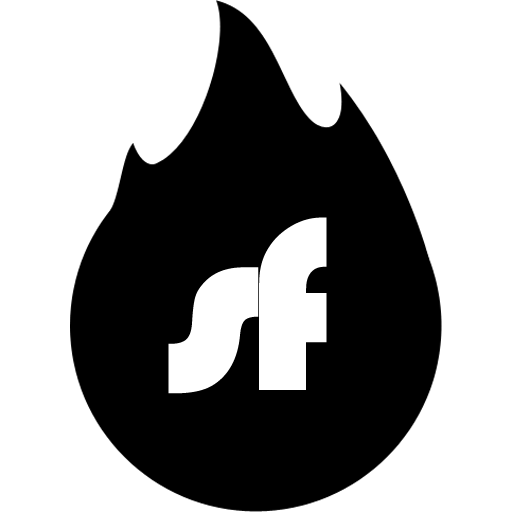- Päivitys tammikuu 2025: Mukautettu uuteen asiakaskeskuksen käyttöliittymään
- Päivitys huhtikuu 2023: Nyt on mahdollista lyhentää asennusprosessia hieman ja ladata konfiguraatiotiedosto Shellfire-asiakaskeskuksesta.
Wireguard VPN on kasvattamassa suosiotaan VPN-käyttäjien keskuudessa. Wireguard mahdollistaa VPN-latausnopeudet, joita ei aiemmin voitu kuvitellakaan. Tämä pätee erityisesti laitteisiin, joissa ei ole paljon laskentatehoa, kuten kotireitittimeesi. Vaikka VPN-reitittimet olivat usein jumissa yksinumeroisissa Mbps-nopeuksissa, tehokkaat reitittimet voivat nyt saavuttaa jopa kolminumeroisia arvoja! Wireguard ei tee kompromisseja turvallisuuden suhteen ja käyttää vahvaa huipputason salausta.
Varoitus: OpenWRT:n ja Wireguardin asennus ei välttämättä sovi aloittelijoille. Joitakin komentoja voi joutua syöttämään Linuxin komentorivillä. Lue nämä ohjeet huolellisesti ensin ja päätä sitten, oletko valmis siihen. Kaikille käyttäjille, jotka haluavat nauttia Wireguard VPN -yhteydestä ilman manuaalista konfigurointia, suosittelemme Shellfire Box:ia. Täällä kaikki on esikonfiguroitu ja voit jopa vaihtaa VPN-palvelinta milloin tahansa vain muutamalla klikkauksella.
Tärkeimmät kohdat
- Opi asentamaan WireGuard OpenWRT-reitittimeesi, konfiguroimaan tarvittava ohjelmisto ja luomaan kryptografiset avaimet turvallista VPN-yhteyttä varten.
- Tutustu edistyneisiin konfigurointivaihtoehtoihin VPN-nopeuden optimoimiseksi, useiden vertaiskäyttäjien hallitsemiseksi, MTU-asetusten säätämiseksi ja turvallisuuden vahvistamiseksi palomuurisääntöjen avulla.
- Ratkaise yleisiä yhteysongelmia ja harkitse esikonfiguroidun VPN-ratkaisun, kuten Shellfire Boxin, käyttöä vaivattomaan kokemukseen.
Mitä tarvitset Wireguardin asentamiseen reitittimeesi?
Ensinnäkin tarvitset kotireitittimen, joka toimii ilmaisella OpenWRT-käyttöjärjestelmällä ja jossa on asennettuna LuCI-käyttöliittymä. OpenWRT voidaan asentaa moniin reitittimiin, mutta sen asentaminen voi mitätöidä takuun. Varoitus: Virhe OpenWRT:n laiteohjelmiston asennuksen aikana voi pysyvästi "tiilittää" reitittimesi! Siksi voi olla järkevää etsiä reititin, jossa OpenWRT on jo esiasennettuna. On tärkeää, että sinulla on suhteellisen uusi OpenWRT-versio, joka tukee jo Wireguardia. Käytämme tässä oppaassa Shellfire Boxia yksinkertaisuuden vuoksi, vaikka emme tietenkään tarvitse manuaalista Wireguard-asennusta täällä.
Tarvitset myös VPN-palvelimen, joka tarjoaa Wireguard-yhteyden. VPN-palveluntarjoajasi antaa sinulle tarvittavat tunnistetiedot. Käytämme tässä Shellfire VPN:ää.
Lopuksi tarvitset tietokoneen, jossa on internet-selain ja mahdollisuus muodostaa SSH-yhteys (valinnainen huhtikuusta 2023 alkaen). Mac OS ja Linux tarjoavat tämän mahdollisuuden sisäänrakennetun terminaalin kautta, Microsoft Windowsissa käytämme PuTTY:a SSH-yhteyteen.
Wireguardin asentaminen reitittimeen
Ensiksi asennamme Wireguard-ohjelmistopaketit OpenWRT-reitittimeen. Kirjaudu sisään LuCi-verkkokäyttöliittymään. Se löytyy yleensä osoitteesta http://192.168.1.1/, mutta jotkut reitittimet käyttävät eri osoitetta. Riippuen asennetusta OpenWRT-versiosta, näytetyt ikkunat voivat näyttää hieman erilaisilta, mutta menettely on sama kaikille versioille. Siirry ensin kohtaan Järjestelmä -> Ohjelmisto.
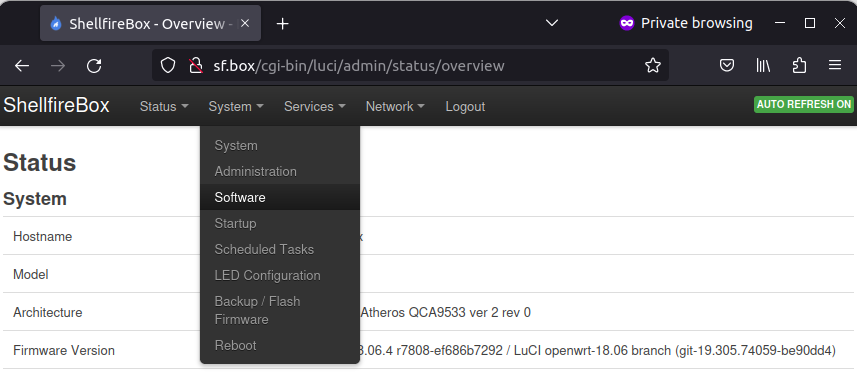
Nyt klikkaa "Päivitä listat". OpenWRT etsii nyt uusimmat saatavilla olevat ohjelmistopaketit.
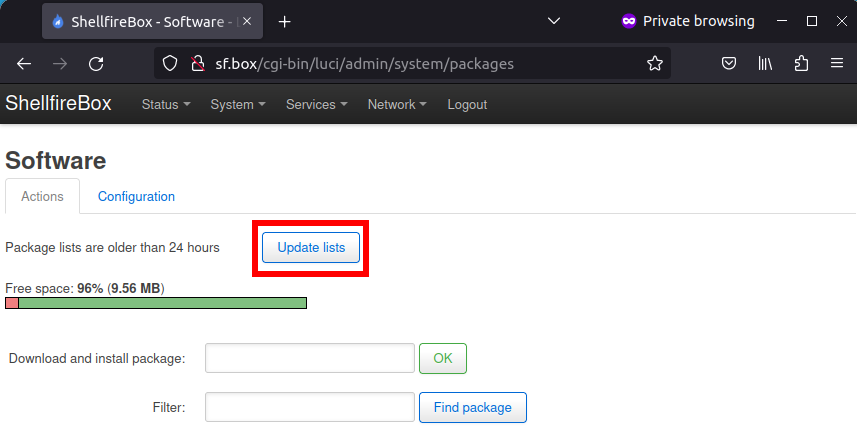
Kun tämä prosessi on valmis, etsi termi "wireguard" ja asenna paketit "kmod-wireguard", "luci-proto-wireguard" tai "luci-app-wireguard" ja "wireguard-tools".
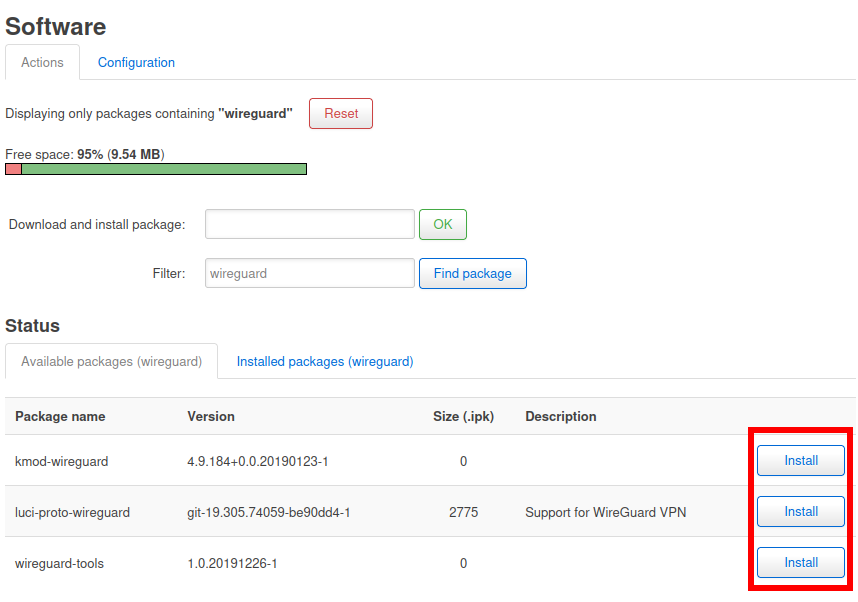
Kun asennus on valmis, seuraava askel on avainten luominen.
Wireguard VPN -avainten luominen
Päivitys huhtikuu 2023: Shellfire.netin asiakaskeskuksesta löydät nyt konfiguraatiotiedoston latauksen. Tämä tiedosto sisältää jo kaikki avaimet, joten sinun ei tarvitse luoda omia avaimia. Omien avainten luomisella on kuitenkin tiettyjä etuja salauksen turvallisuuden kannalta.
Wireguard käyttää niin sanottua julkisen avaimen salausta. Sekä VPN-palvelin että asiakas luovat oman avainparinsa. Yksi näistä avaimista on julkinen (julkinen avain), kun taas toinen pysyy salassa (yksityinen avain). Jotta salaus toimisi, molempien osapuolten on tiedettävä omat yksityiset avaimensa sekä toisen osapuolen julkinen avain. Ensimmäinen askel on avainparin luominen. Tätä varten kirjaudumme reitittimeen SSH:n kautta, kuten edellä mainittiin joko Terminalin (mac OS / Linux) tai PuTTY:n (Windows) kautta. Kirjautuaksesi SSH:n kautta tarvitsemme reitittimen IP-osoitteen ja reitittimen salasanan. Käyttäjänimi on "root". Joissakin tapauksissa sinun on ehkä ensin otettava SSH-yhteys käyttöön reitittimen verkkokäyttöliittymässä. Joten tyypillisesti yhdistät SSH:n kautta osoitteeseen 192.168.1.1.
Kun olet kirjautunut onnistuneesti sisään, luomme ensin /etc/wireguard-kansion ja siirrymme sitten siihen kansioon.
mkdir /etc/wireguard
cd /etc/wireguard
Nyt luomme avainparin.
wg genkey | tee privkey | wg pubkey > pubkey
Lopuksi näytämme molemmat avaimet.
cat privkey
cat pubkey
TÄRKEÄÄ: Yksityinen avain ei saa koskaan joutua vääriin käsiin! Heti kun hyökkääjä tietää yksityisen avaimesi, hän voi purkaa minkä tahansa sillä salatun datan.
Avaimillamme voimme nyt konfiguroida Wireguard-yhteyden.
Wireguard VPN -asiakkaan konfigurointi
Vaihdamme nyt takaisin LuCI-verkkokäyttöliittymään ja siirrymme kohtaan Verkko -> Liitännät. Klikkaa "Lisää uusi liitäntä".
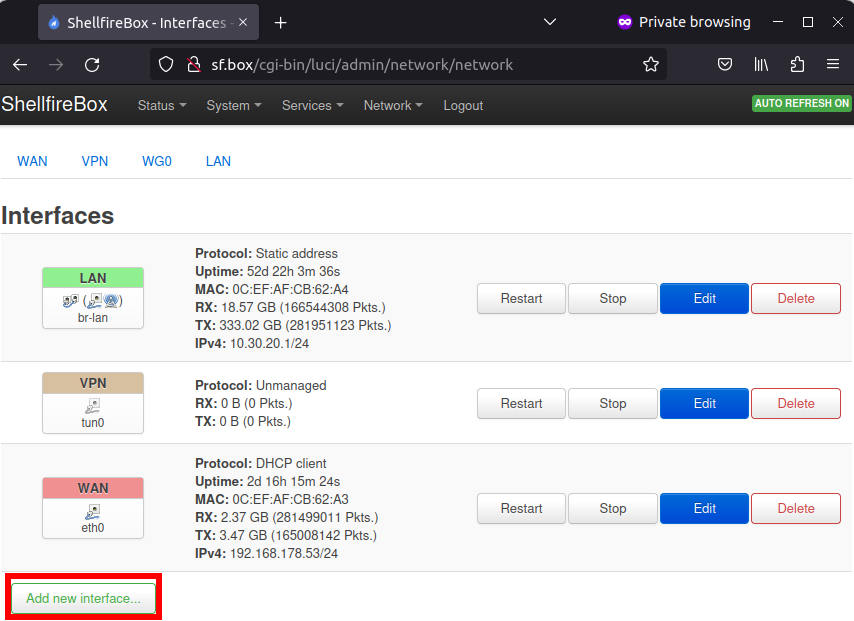
Valitse seuraavaksi yhteydellesi nimi, kuten kuvakaappauksessa on esitetty (käytämme tässä "wg0") ja määritä "Wireguard VPN" protokollaksi.
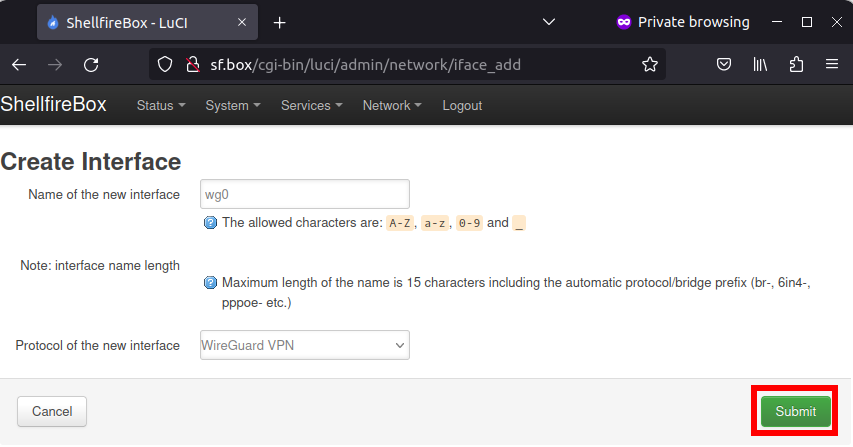
Nyt meidän on muokattava uuden liitännän asetuksia. Syötä yhteysparametrit, jotka saamme VPN-palveluntarjoajaltamme. Shellfire VPN:n tapauksessa löydät nämä kirjautumalla asiakaskeskukseen osoitteessa shellfire.net ja valitsemalla sitten VPN:si harmaasta QuickAccess-palkista näytön yläosassa. Ensin tarvitsemme sisäisen VPN-IP-osoitteen, palvelimen osoitteen ja VPN-palvelimen julkisen avaimen. Siirrä nämä tiedot OpenWRT-verkkokäyttöliittymään, kuten kuvakaappauksessa on esitetty.
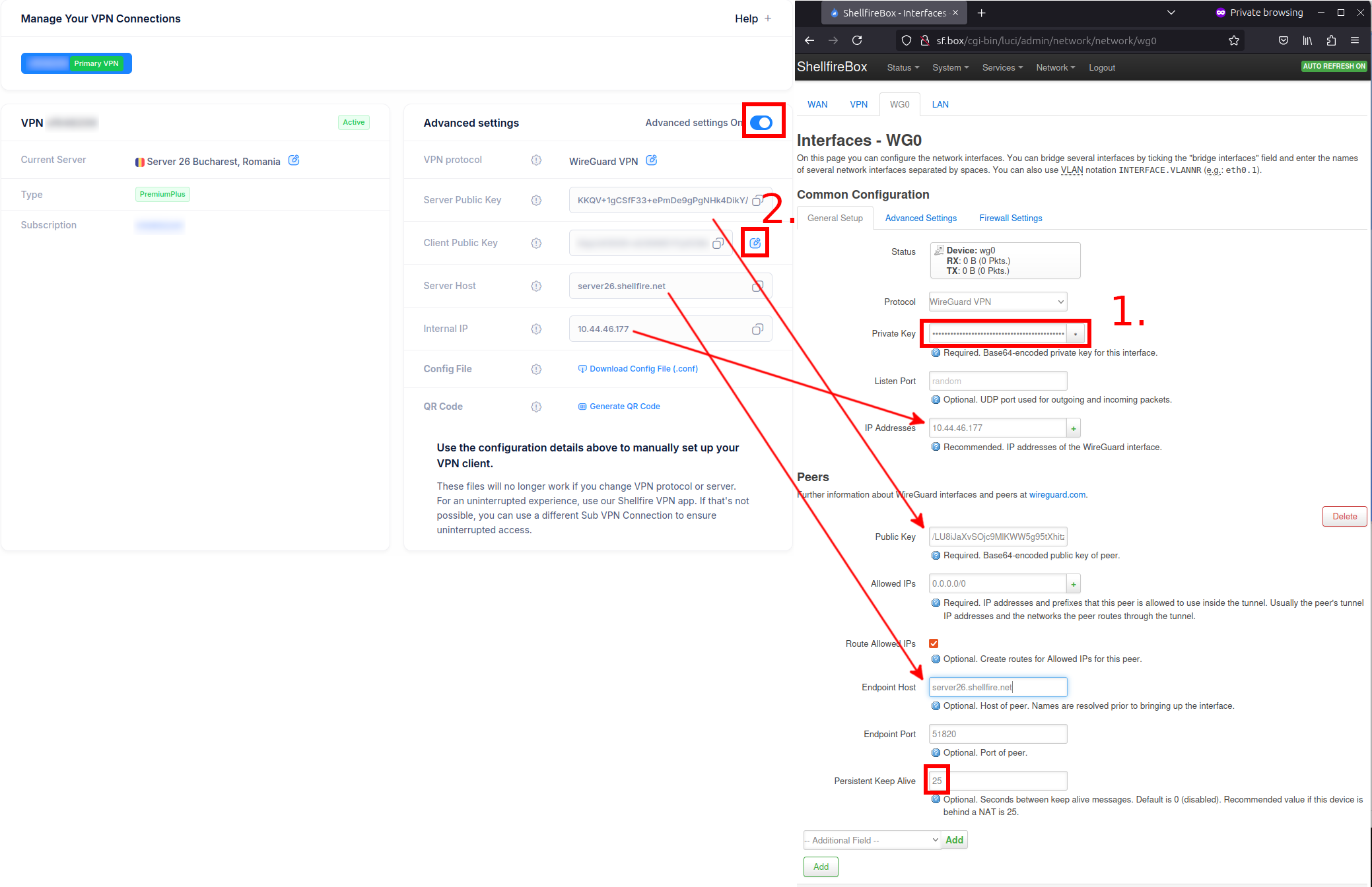
Seuraavaksi siirrä yksityinen avain, jonka loit SSH-yhteyden kautta (tai yksityinen avain ladatusta VPN-konfiguraatiotiedostostasi) "Yksityinen avain" -kenttään (merkittynä 1. kuvakaappauksessa).
Seuraava vaihe voidaan ohittaa, jos konfiguraatiotiedostoa käytettiin:
Klikkaa "Muokkaa" -symbolia asiakaskeskuksessa (merkittynä 2.) ja syötä sinne SSH:n kautta luotu julkinen avain.
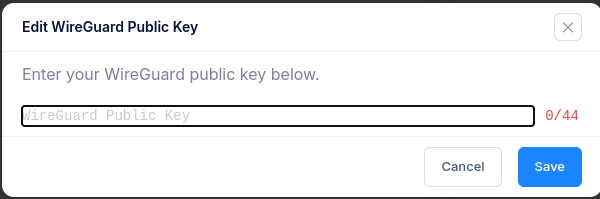
Syötä 25 kohtaan Persistent Keep-Alive.
Varoitus: Haluamme vielä kerran korostaa, että yksityistä avaintasi ei tule koskaan antaa pois.
Jos kaikki arvot ovat oikein, klikkaa "Tallenna & Käytä". Wireguard-liitäntä on nyt melkein täysin konfiguroitu.
Palomuurivyöhykkeen luominen
Reitittimesi tarvitsee nyt palomuurikonfiguraation. Näin se tietää, miten käsitellä Wireguard-liitännän kautta kulkevaa dataa. Klikkaa OpenWRT LuCI-käyttöliittymässä Verkko -> Palomuuri ja sitten "Lisää". Löydät tarvittavat asetukset seuraavasta kuvakaappauksesta. Kun olet valmis, klikkaa myös täällä "Tallenna ja Käytä".
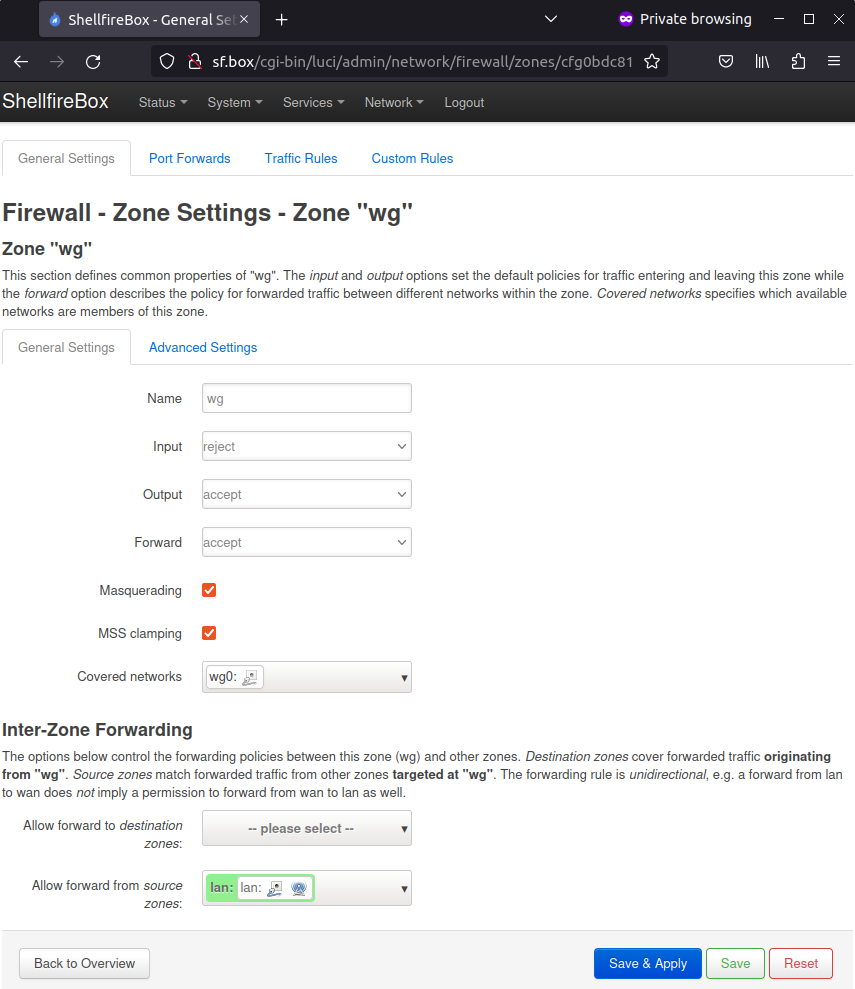
DNS-asetukset
Reitittimesi tarvitsee nyt yhden tai useamman DNS-palvelimen, jotta kyselyt, kuten shellfire.de, voidaan kääntää vastaavaksi IP-osoitteeksi. Voit tehdä tämän asetuksen kohdassa Verkko -> DHCP ja DNS. Syötämme IP-osoitteet 8.8.8.8 (Google DNS) ja 208.67.222.222 (OpenDNS) DNS-välityspalveluun. Myös muut DNS-palvelut ovat mahdollisia, löydät yleiskatsauksen täältä. Taas kerran, klikkaa "Tallenna & Käytä"
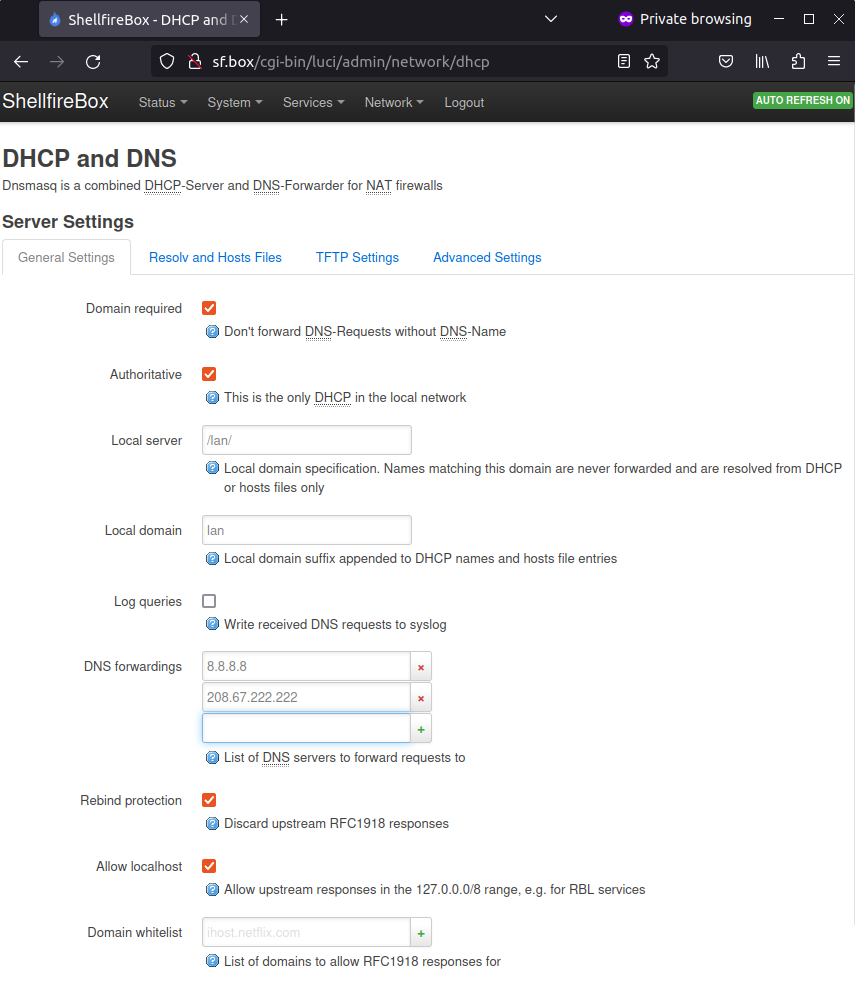
Wireguard-yhteyden muodostaminen
Kaiken pitäisi nyt olla konfiguroitu. Jotta Wireguard toimisi, reititin on yleensä käynnistettävä uudelleen. Voit tehdä tämän käynnistämällä reitittimen uudelleen kohdassa Järjestelmä -> Käynnistä uudelleen. Vaihtoehtoisesti voit irrottaa reitittimesi virtalähteestä muutamaksi sekunniksi ja kytkeä sen sitten takaisin.
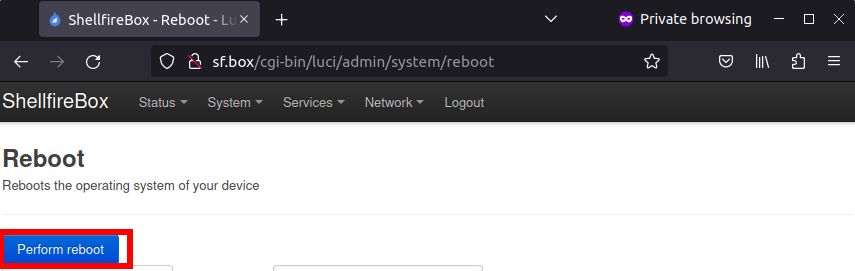
Uudelleenkäynnistyksen jälkeen voit klikata "Yhdistä" kohdassa Verkko -> Liitännät wg0-liitännän vieressä. VPN-yhteys on nyt muodostettu!
Wireguard VPN -yhteyden tarkistaminen
Kun olet muodostanut VPN-yhteyden, kaiken datan pitäisi automaattisesti kulkea VPN:n kautta. Voit tarkistaa suojauksen tilan osoitteessa https://www.shellfire.net/status/. Jos käytät toista VPN-palveluntarjoajaa, voit käyttää verkkosivustoja kuten https://www.whatismyip.com/ .
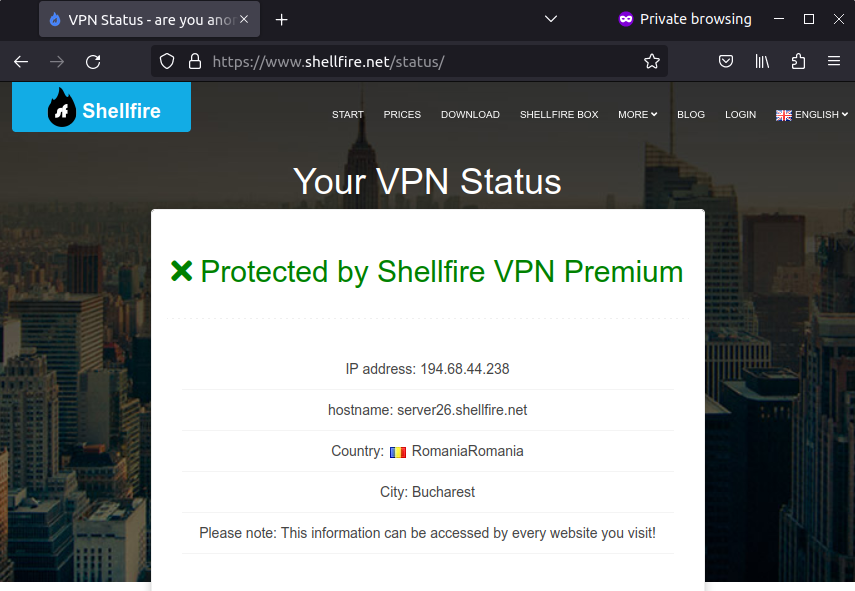
Yleisten ongelmien vianmääritys WireGuardin asennuksessa OpenWRT:hen
Vaikka WireGuardin asennus OpenWRT:hen on yleensä suoraviivaista, jotkut käyttäjät saattavat kohdata ongelmia, jotka estävät VPN:n asianmukaisen toiminnan. Tässä on ratkaisuja yleisimpiin ongelmiin, joita saatat kohdata:
Yhteysvirhe: WireGuard ei yhdistä
Jos WireGuard ei yhdistä, tarkista seuraavat asiat:
- Palomuurin konfiguraatio: Varmista, että tarvittavat portit ovat auki. WireGuard käyttää oletuksena UDP-porttia 51820, joten on tärkeää sallia liikenne kyseisellä portilla.
- Väärät IP-osoitteet: Varmista, että molemmille päille määritetyt IP-osoitteet vastaavat vertaiskonfiguraatiota. Väärin konfiguroidut IP:t ovat yksi yleisimmistä yhteysvirheiden syistä.
- Yhteensopimattomat julkiset/yksityiset avaimet: Tarkista kryptografiset avaimet. Jos vertaiskäyttäjien julkiset ja yksityiset avaimet eivät täsmää, WireGuard ei pysty muodostamaan turvallista yhteyttä.
Suorituskykyongelmat: Hidas yhteys
Jotkut käyttäjät kokevat hitaampia nopeuksia kuin odotettiin WireGuardin kanssa. Tämän ratkaisemiseksi:
- VPN-palvelimen sijainti: Kokeile vaihtaa VPN-palvelimeen, joka on lähempänä fyysistä sijaintiasi vähentääksesi viivettä.
- Rajoitettu kaistanleveys: Vanhemmilla OpenWRT-reitittimillä voi olla kaistanleveysrajoituksia. Harkitse laitteiston päivittämistä tarvittaessa.
Yhteyden katkeamiset
Toistuvat katkeamiset voivat viitata ongelmaan WireGuardin keep-alive-asetuksissa:
- Keep-Alive: Määritä PersistentKeepalive-parametri vertaiskäyttäjissäsi varmistaaksesi, että yhteys pysyy aktiivisena, vaikka jatkuvaa liikennettä ei olisikaan.
Näiden yleisten ongelmien ratkaiseminen varmistaa, että VPN-yhteytesi pysyy vakaana ja turvallisena, suojaten yksityisyyttäsi sekä julkisissa että yksityisissä verkoissa.
Edistynyt konfiguraatio: WireGuardin suorituskyvyn optimointi OpenWRT:ssä
Edistyneille käyttäjille WireGuardin suorituskyvyn optimointi OpenWRT:ssä voi tehdä merkittävän eron sekä nopeudessa että turvallisuudessa. Tässä on joitakin edistyneitä konfiguraatioita, jotka auttavat sinua maksimoimaan VPN:si potentiaalin:
Viiveen vähentäminen MTU:lla (Maximum Transmission Unit)
MTU:n säätäminen voi auttaa vähentämään viivettä ja parantamaan yhteyden vakautta. Oletusasetukset ovat yleensä riittäviä, mutta joissakin tapauksissa manuaalinen säätäminen voi tarjota etuja:
- Kuinka säätää MTU:ta: WireGuard-liitännässä OpenWRT:ssä kokeile laskea MTU:ta, jos huomaat verkon suorituskyvyn viiveitä, yleensä säätämällä arvoja välillä 1280 ja 1420.
Nämä edistyneet konfiguraatiot mahdollistavat WireGuardin toiminnan huippusuorituskyvyllä OpenWRT-reitittimessäsi, optimoiden sekä nopeuden että turvallisuuden.
Yhteenveto
WireGuardin asennus OpenWRT:hen saattaa vaikuttaa monimutkaiselta, mutta oikeilla työkaluilla ja konfiguraatiolla voit avata nopean ja turvallisen VPN-suorituskyvyn jopa vähätehoisilla reitittimillä. Noudattamalla näitä vaiheita ja parhaita käytäntöjä varmistat, että verkkoyksityisyytesi ja -turvallisuutesi ovat suojattuja kaikilla laitteillasi.
Jos etsit yksinkertaisempaa ratkaisua tai et halua käydä läpi manuaalista asennusprosessia, Shellfire Box on täydellinen valinta. Esikonfiguroitu ja helppokäyttöinen, se tarjoaa huipputason turvallisuutta ja mahdollistaa VPN-palvelimien vaihtamisen vain muutamalla klikkauksella.